Comment convertir public Spotify Liste de lecture vers Apple Music ?
Si vous avez déjà fourni beaucoup d'efforts pour créer votre Spotify playlist, il vous serait difficile de transférer soudainement vers Apple Music. Eh bien, ce n'est pas connu de beaucoup, mais il existe un moyen de convertir public Spotify liste de lecture sur Apple Music. Les processus peuvent être faciles tant que vous essayez de comprendre les méthodes pour le faire correctement.
Dans cet article, nous allons découvrir comment déplacer le public Spotify liste de lecture sur Apple Music. Si vous vouliez connaître toutes les méthodes appropriées, nous entrons dans la discussion dans les prochaines parties de cet article.
Contenu de l'article Partie 1. Comment transférer Spotify Des listes de lecture à Apple Music ?Partie 2. Comment écouter facilement n'importe quelle musique que vous aimez à tout moment ?Partie 3. Pour résumer tout
Partie 1. Comment transférer Spotify Des listes de lecture à Apple Music ?
Apple Music est le service de musique en streaming d'Apple. Apple Music offre un accès à plus de 100 millions de chansons. Spotify est également un service de diffusion de musique populaire. Les listes de lecture organisées sont presque toujours la première chose que vous voyez lorsque vous chargez une version de l'application. Celles-ci sont constamment mises à jour, de sorte que vos préférées ne râpent jamais après une utilisation prolongée.
Mais Apple Music prend en charge l'audio spatial et Audio sans perte, deux fonctionnalités fournies aux abonnés Apple Music sans frais supplémentaires. Spotify diffuse des chansons à trois débits différents (96kbps, 160kbps et 320kbps). En ce qui concerne la résolution et le débit binaire en ce moment, la bibliothèque de contenu sans perte d'Apple Music a Spotify battre. Ainsi, de nombreux audiophiles envisagent de passer de Spotify à Apple Musique.
Pour basculer entre les services de streaming, vous devez d'abord souscrire à un abonnement Apple Music. Si vous ne voulez pas perdre l'accès au Spotify playlists que vous avez organisées et enregistrées au fil des ans. Il existe quelques outils que vous pouvez utiliser pour rendre cette transition indolore car ils ont des problèmes de compatibilité. Maintenant, commençons et discutons de certaines des méthodes pour convertir le public Spotify liste de lecture sur Apple Music.
Sur votre iPhone
L'un des outils tiers que vous pouvez utiliser pour convertir le public Spotify playlist à Apple Music est SongShift. Si vous vouliez le faire en utilisant votre iPhone, c'est la meilleure application que vous pouvez utiliser. Cette application est téléchargeable dans l'App Store au cas où vous voudriez l'essayer. Voici les étapes sur la façon d'utiliser le SongShift dans la conversion de votre Spotify liste de lecture sur Apple Music.
- Allez télécharger SongShift sur l'App Store, puis lancez-le.
- Sur la page Services musicaux, recherchez Spotify. Entrez vos informations de connexion. Appuyez ensuite sur Accepter.
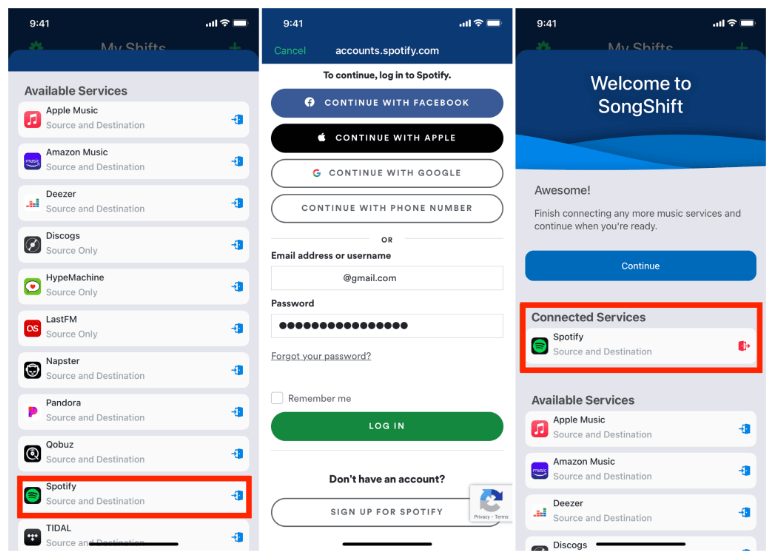
- Ensuite, appuyez sur l'icône Apple Music, puis appuyez sur Autoriser pour accorder à l'application l'accès à votre bibliothèque Apple Music et définir un jeton.
- Une fois que vous avez connecté tous les services requis, appuyez sur Continuer.
- Appuyez ensuite sur Commencer.
- Appuyez sur l'icône + dans le coin supérieur droit.
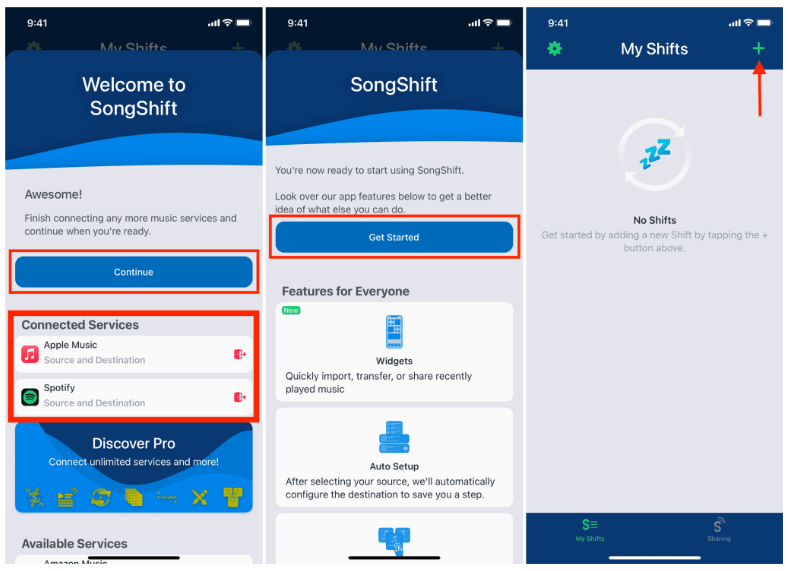
- Appuyez sur Configurer la source.
- Appuyez sur le Spotify logo puis appuyez sur Continuer.
- Choisissez la liste de lecture que vous souhaitez transférer, puis appuyez sur Terminé. SongShift ajoutera automatiquement votre autre service connecté comme destination.
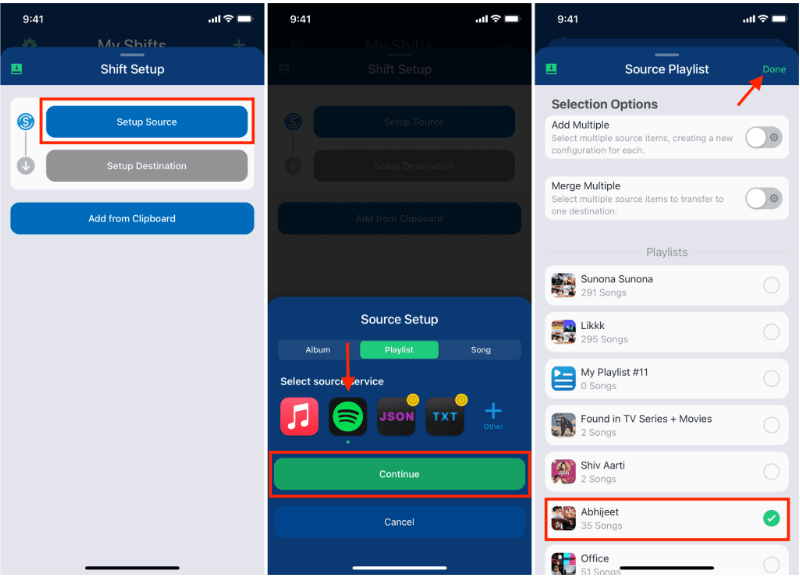
- Appuyez ensuite sur l'option J'ai terminé.
- Appuyez sur la carte sous Prêt pour examen, puis appuyez sur Confirmer les correspondances. Et puis vous avez enfin terminé!
Sur votre Android
Maintenant que nous avons des idées sur la façon de convertir le public Spotify playlist à Apple Music sur un iPhone, il est maintenant temps de comprendre comment le faire sur un appareil Android. Cette fois, nous allons utiliser un outil tiers appelé Soundiiz. Si vous êtes prêt à connaître le processus de la façon dont vous le faites, laissez-nous voir ci-dessous.
- Sur le site Web, appuyez sur le bouton Démarrer maintenant.
- Ensuite, sur la page de connexion, sélectionnez Se connecter avec Spotify option.
- Vous devez autoriser Soundiiz pour qu'il puisse accéder à votre Spotify compte.
- Allez et choisissez Apple Music comme service de destination pour continuer.
- Ensuite, vous devez vous connecter à votre Spotify compte.
- Ensuite, dans le menu, sélectionnez Transfert> choisissez Spotify > sélectionnez l'option Listes de lecture. Il faut voir le Spotify liste de lecture afin de la transférer.
- Ensuite, allez et choisissez Confirmer et continuer.
- Cliquez sur Enregistrer la configuration qui se trouve dans la partie inférieure de la fenêtre.
- Ensuite, allez dans l'onglet Confirmer la liste des pistes. Choisissez Apple Musique.
- Connectez-vous avec votre identifiant Apple pour continuer.
Utilisation de votre ordinateur personnel
Bien sûr, l'autre appareil que vous pouvez utiliser est votre ordinateur personnel pour convertir Spotify liste de lecture sur Apple Music. Et vous devez également utiliser un outil tiers et celui que vous pouvez utiliser s'appelle TuneMyMusic. En dehors de celui-ci, il existe d'autres sites Web sur lesquels vous pouvez vous rendre, et si nous sommes sur le point d'utiliser cet outil tiers, voici les étapes que vous devez suivre.
- Sur votre ordinateur personnel, rendez-vous sur le site Web de TunesMyMusic.
- Allez et appuyez sur le bouton Commençons.
- Vous devez aller à l'option Sélectionner la source, puis sélectionner Spotify.
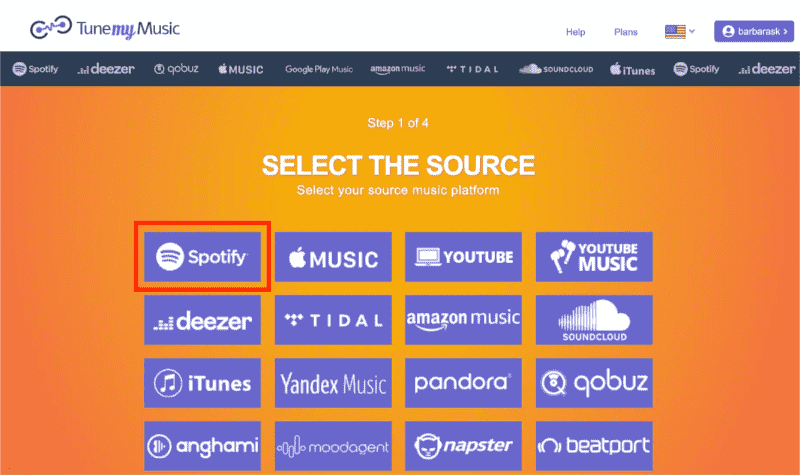
- Vous devez ensuite vous connecter à votre Spotify compte à l'aide de vos identifiants.
- Allez chercher la playlist que vous vouliez convertir.
- Ensuite, vous devez copier l'URL de la playlist que vous avez choisie puis la coller dans la barre de recherche. Vous pouvez également le télécharger directement sur Spotify si tu le voulais.
- Allez et sélectionnez l'option Charger la liste de lecture.
- Appuyez ensuite sur Suivant : Sélectionnez l'onglet Destination.
- Passez ensuite à Apple Music.
- Ensuite, vous devez vous connecter avec votre identifiant Apple.
- Ensuite, vous devez vous rendre sur le bouton Commencer à déplacer ma musique pour continuer.
Et vous y êtes ! Nous avons différentes façons de déplacer le public Spotify liste de lecture sur Apple Music. Il vous suffit de choisir celui qui convient aux ressources et aux sorties souhaitées. Si vous êtes prêt à découvrir l'un des moyens les plus pratiques d'accéder à votre Spotify playlist utilisant la plate-forme Apple Music, nous avons la meilleure option à partager avec vous dans la partie suivante.
Partie 2. Comment écouter facilement n'importe quelle musique que vous aimez à tout moment ?
Il y a vraiment beaucoup de façons de convertir le public Spotify liste de lecture sur Apple Music. Nous avons discuté de certains d'entre eux dans la partie précédente de cet article. Et si jamais vous changiez d'avis et que vous vouliez continuer à utiliser Spotify? Vous pouvez aussi bien faire l'inverse. Vous pouvez également renvoyer vos dernières listes de lecture dans l'autre sens, d'Apple Music à Spotify. Existe-t-il un moyen plus pratique et plus simple de le faire?
Nous parlons de deux des plateformes de musique en ligne les plus populaires qui sont complètement différentes l'une de l'autre, nous avons quelques façons de les utiliser. Vous pouvez même accéder aux morceaux de musique d'Apple Music et les déplacer tous vers d'autres appareils ou services de musique afin de pouvoir les écouter à tout moment. Cela peut être possible grâce à l'utilisation d'un outil tiers appelé le TunesFun Apple Music Converter.
Toutes les pistes musicales d'Apple Music sont protégées par un cryptage DRM. Cela vous empêche d'accéder facilement aux fichiers lorsque vous n'avez pas suffisamment d'autorisation pour le faire. L'un des moyens les plus simples est d'obtenir un abonnement payant aux plans. Il est également indispensable que vous vous assuriez que vous disposez des bons appareils à utiliser avant de passer.
Il est également un peu plus sage que vous ayez suffisamment de connaissances sur la façon d'utiliser le TunesFun Apple Music Converter, ainsi que les fonctionnalités dont il dispose, vous permettent également d'utiliser l'outil de la bonne manière.
Nous avons répertorié certaines des fonctionnalités de cet outil tiers pour votre référence.
- Si vous pensez que le temps est précieux, vous devez essayer cet outil professionnel. Il peut convertir vos fichiers musicaux à un taux de conversion plus rapide, ce qui vous permet également d'économiser beaucoup de temps et d'énergie.
- La TunesFun Apple Music Converter propose différents formats parmi lesquels vous pouvez choisir. Tu peux convertir des chansons Apple Music en MP3, il prend également en charge d'autres formats audio courants, notamment AAC, M4A, AC3, FLAC et WAV.
- Pour accéder facilement aux morceaux de musique que vous souhaitez sur n'importe quel appareil dont vous disposez, l'outil peut également vous aider dans le processus de Suppression DRM des chansons Apple Music qui est adopté par les fichiers musicaux.
- Le processus de conversion peut être rapide, mais la qualité des fichiers restera aussi bonne que jamais. Vous pouvez même conserver les métadonnées et les étiquettes d'identification des chansons.
- L'outil n'est pas difficile à utiliser. Son interface est également simple et il n'y a pas beaucoup d'étapes à gérer. Nous avons aussi listé les étapes pour bien vous guider dans l'utilisation de l'outil professionnel.
Étape 1. Pour commencer la TunesFun Apple Music Converter doit être téléchargé et installé sur votre ordinateur. Ouvrez l'outil une fois l'installation terminée, puis commencez à importer les fichiers en appuyant sur le bouton Ajouter des fichiers. Vous pouvez également essayer la méthode du glisser-déposer ou la copie des URL.

Étape 2. Sélectionnez le format des fichiers que vous voulez ou dont vous avez besoin. Et puis créez le dossier où tous les fichiers seront enregistrés après le processus de conversion.

Étape 3. Et puis appuyez sur l'onglet Convertir pour démarrer le processus de conversion.

Étape 4. Après quelques minutes, vous pouvez enfin profiter des fichiers musicaux des deux plates-formes et les écouter à tout moment.

Partie 3. Pour résumer tout
C'est formidable de savoir que nous sommes en mesure de convertir le public Spotify playlist à Apple Music avec l'utilisation de différentes méthodes. Grâce à cela, il est devenu possible de connecter les deux plates-formes complètement différentes. De plus, afin de faciliter les choses, nous recommandons l'utilisation de l'un des outils professionnels les plus fiables et les plus efficaces de nos jours au nom de TunesFun Apple Music Converter.
Laissez un commentaire